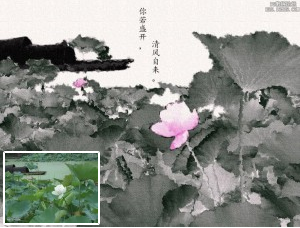油画效果,通过PS打造古典油画风格的人像照片
来源:摄影笔记
作者:阮东
学习:12716人次
古典油画风夏效果的照片很多人喜欢,但是都不怎么会调,今天我们通过PS把照片调出油画的感觉,整体教程制作起来需要有一些PS基础,首先想要制作油画效果的照片,就要了解油画的一些特性,比如色彩丰富、画面细腻逼真、立体感强、题材广泛等特点,都是需要了解和知道的,这在我们用PS处理照片的时候会对我们有帮助,具体教程通过教程来学习一下吧。
效果图:

原作思路来自乌克兰摄影师Paul apla kin,进行部分调整和改动。 ”
操作步骤:
在进行油画调色前,先简单快速说一下油画特点
1.整体棕黄色的酱油调子
2.高光有橙色
3.阴影有青色(或者绿色)
4.纹理质感
5.可以将油画色块化来分析颜色
6.结尾有素材链接

1.液化
首先打开原图,进行液化处理
操作;滤镜—液化
主要把脸型,眉骨,肩膀的骨骼收一收
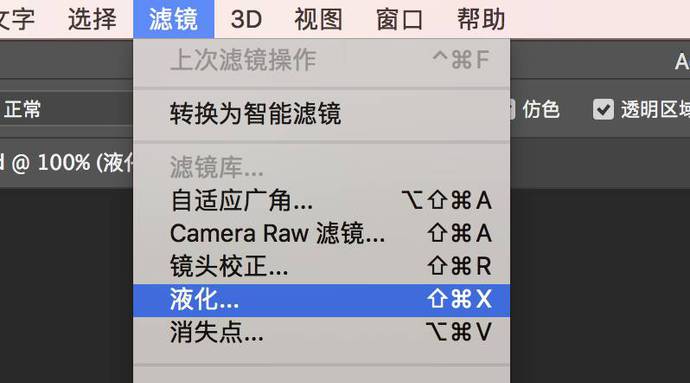
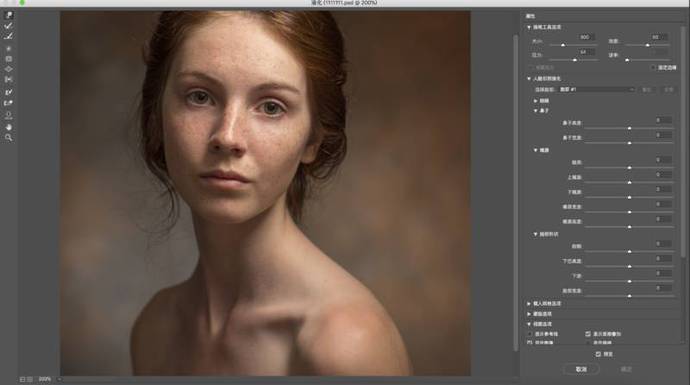

2.正片叠底加深
复制一个图层
操作;ctrl+j
叠加模式选择正片叠底,颜色会变的很深,这一步的目的就是让油画深色的感觉出来。
学习 · 提示
相关教程
关注大神微博加入>>
网友求助,请回答!